Zła wiadomość: nadal musisz otworzyć (bezpłatne) konto Microsoft, jeśli chcesz korzystać z aplikacji ze sklepu Microsoft Store. Zaleta: możesz go używać do logowania się do poszczególnych aplikacji w bardzo ukierunkowany sposób i nie musisz przełączać całego procesu logowania komputera z konta lokalnego na konto Microsoft.
Najpierw utwórz konto Microsoft pod adresem https://login.live.com, którego chcesz w przyszłości używać do aplikacji sklepu. Aby się zalogować, musisz podać istniejący adres e-mail. Ważne ze względów bezpieczeństwa: Jeśli jest to konto pocztowe Microsoft, hasło musi być tym, którego używasz do konta pocztowego. Jeśli używasz innego (np. konta pocztowego Google, GMX lub Bluewin itp.) do założenia konta Microsoft, hasło zdecydowanie powinno być inne niż to, którego używasz do uzyskiwania dostępu do e-maili.
Aplikacja MeteoSwiss $ ('. MagnificPopup'). MagnificPopup ({
typ: 'obraz'
}); Otwórz sklep Microsoft i wyszukaj żądaną aplikację, na przykład aplikację MeteoSwiss ze Szwajcarskiego Federalnego Urzędu Meteorologicznego. Kliknij przycisk Bezpłatnie. Teraz aplikacja chce, abyś się zalogował. Zrób to z kontem Microsoft utworzonym wcześniej lub utworzonym przy innej okazji. Kliknij Zaloguj się.
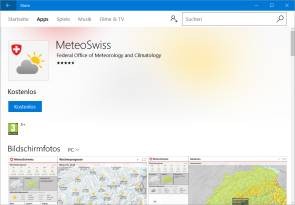
Konto Microsoft jest nadal wymagane tutaj $ ('. MagnificPopup'). MagnificPopup ({
typ: 'obraz'
});
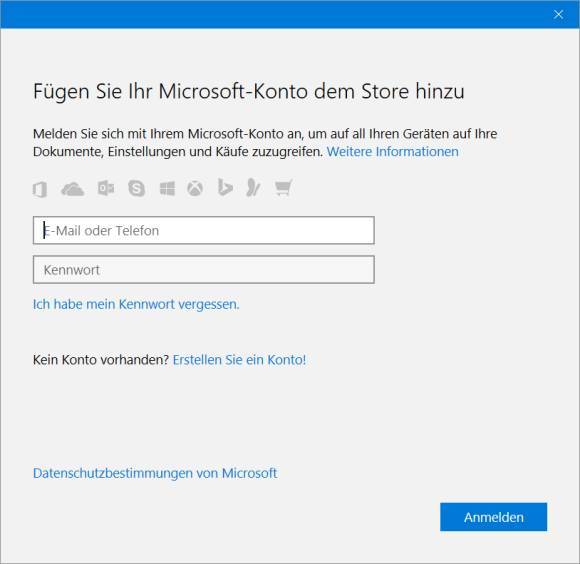
Teraz ważne: nie wpisuj swojego hasła Windows w tym oknie! Zamiast tego kliknij niepozorny link pod polem wejściowym (które powinno pozostać puste), po prostu zaloguj się do tej aplikacji. Teraz możesz zainstalować aplikację i korzystać z niej.
NIE wpisuj tutaj hasła, ale kliknij link $ ('. MagnificPopup'). MagnificPopup ({
typ: 'obraz'
});
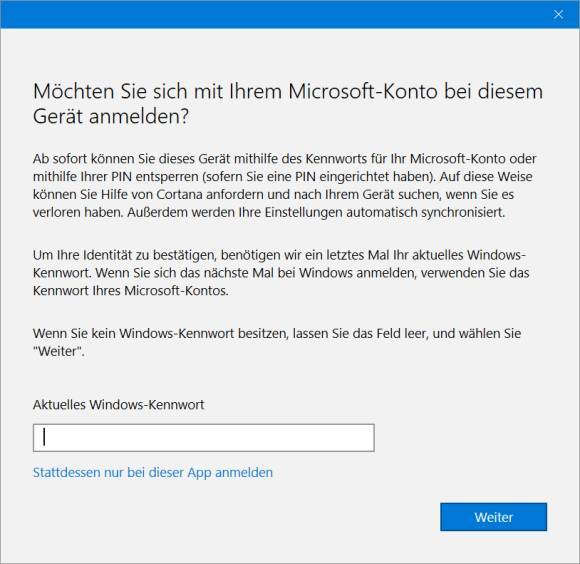
Nie masz systemu Windows 10, ale Windows 8.1? Voilà: Windows 8.1: Użyj konta lokalnego i sklepu.
